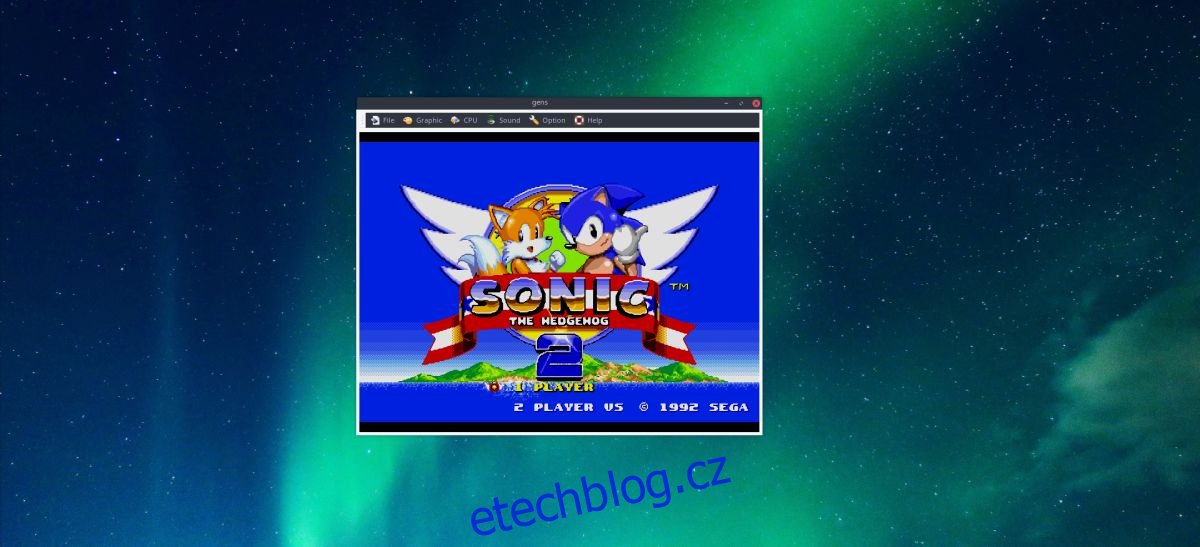Sega Genesis je stará, ale milovaná konzole s mnoha skvělými hrami. Bohužel, pokud si nepořídíte pěknou CRT televizi, klasiku si nejspíš v dohledné době neužijete. Naštěstí díky technologii emulace je nyní snazší než kdy jindy hrát hry Sega na běžných noteboocích a stolních počítačích.
SPOILER ALERT: Přejděte dolů a podívejte se na video tutoriál na konci tohoto článku.
Pokud jde o emulaci Sega Genesis, emulační nástroj Gens je nejlepší. Podporuje více grafických možností, nastavení lokalizace a dokonce i možnosti, které uživateli umožňují vylepšit grafiku her. Zde je návod, jak jej nainstalovat.
Poznámka: wdzwdz žádným způsobem nepodporuje ani neschvaluje nezákonné stahování nebo distribuci souborů ROM pro Gens. Pokud chcete hrát hry Sega Genesis s Gens, použijte prosím své vlastní herní ROM soubory, které jste si legálně zálohovali do počítače.
Gens mohou hrát Sega Genesis, Sega CD a 32X.
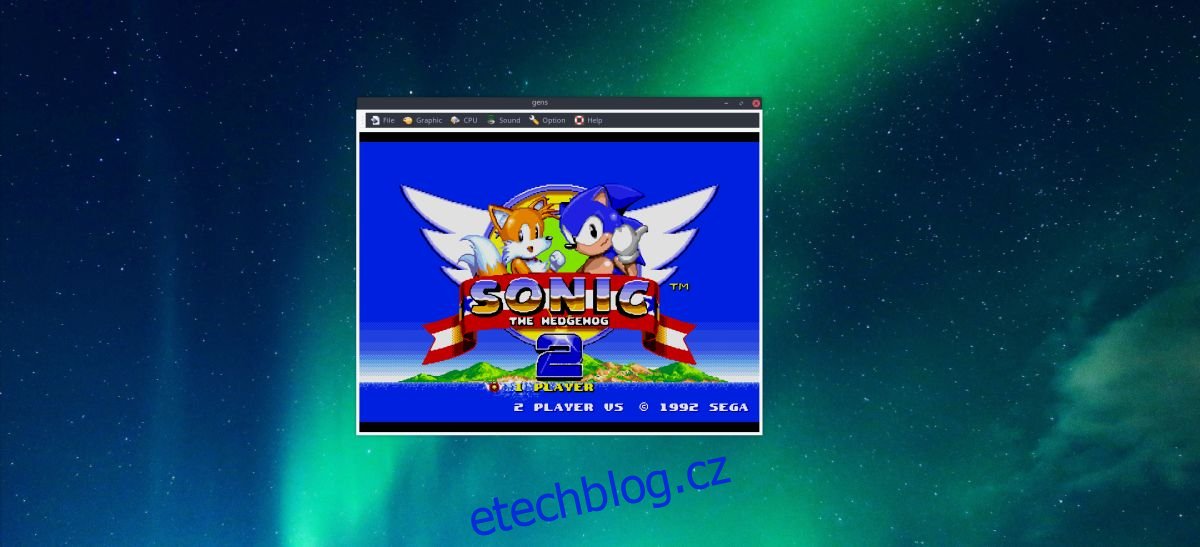
Table of Contents
Ubuntu
Emulátor Gens není součástí softwarových úložišť Ubuntu a Canonical jej oficiálně nepodporuje. To znamená, že je stále možné nainstalovat a používat emulační nástroj. Chcete-li to získat, nejprve přejděte na UbuntuUpdates.orga stáhněte si nejnovější balíček Deb. Poté otevřete okno terminálu a pomocí příkazu CD přejděte do ~/Downloads
cd ~/Downloads
Nainstalujte Gens pomocí nástroje dpkg:
sudo dpkg -i gens_*.deb
Pokud dojde k chybě balíčku nebo pokud terminál uvádí, že při instalaci softwaru došlo k problémům, je to pravděpodobně důsledek nenaplněných závislostí. Tento problém lze snadno opravit. Chcete-li to provést, jednoduše spusťte apt install -f.
sudo apt install -f
Debian
V současné době neexistuje oficiálně podporovaný balíček pro emulátor Gens distribuovaný v Debianu. S ohledem na to jsou Ubuntu a Debian velmi podobné. Uživatelé se mohou pokusit nainstalovat software podle pokynů pro Ubuntu výše. Případně, pokud tato metoda nefunguje, může být dobré postupovat podle pokynů a vytvořit ji ze zdroje atd.
Arch Linux
sudo pacman -S gens
Fedora
Uživatelé Fedory mohou používat emulátor Gens, jakmile je úložiště nesvobodného softwaru RPM Fusion aktivní a pracuje na jejich PC. Chcete-li jej získat, nejprve nainstalujte balíček RPM Fusion.
sudo dnf install https://download1.rpmfusion.org/nonfree/fedora/rpmfusion-nonfree-release-27.noarch.rpm -y
Poté použijte nástroj pro balíčky DNF k instalaci emulátoru Gens do Fedory.
sudo dnf install gens
OpenSUSE
Získejte emulátor Gens Sega Genesis pro Open SUSE z Otevřete stránku softwaru SUSE. Chcete-li nainstalovat, vyhledejte na stránce svou verzi SUSE a klikněte na tlačítko nainstalovat.
Ostatní Linuxy
Gens je jedním z mála emulátorů Sega dostupných na platformě Linux. Bohužel tento software nebyl převzat mnoha hlavními distribucemi. V důsledku toho může být nutné zkompilovat a sestavit nástroj ze zdroje. Získejte nejnovější verzi kódu z tady.
Konfigurace Gens
Gens je jedním z mála emulátorů videoherních konzolí, které ke spuštění nevyžadují samostatný soubor BIOS. Místo toho vše, co uživatel musí udělat, je nahrát digitální zálohu své oblíbené hry do počítače se systémem Linux, kliknout na tlačítko „Soubor“ v nabídce a poté vybrat možnost „Otevřít ROM“. Odtud vyhledejte hru v prohlížeči souborů a vyberte ji. Po výběru se hra okamžitě načte.
Uživatel může kdykoli ukončit aktuálně spuštěnou hru pomocí kombinace tlačítek Ctrl + C.
Konfigurace grafiky
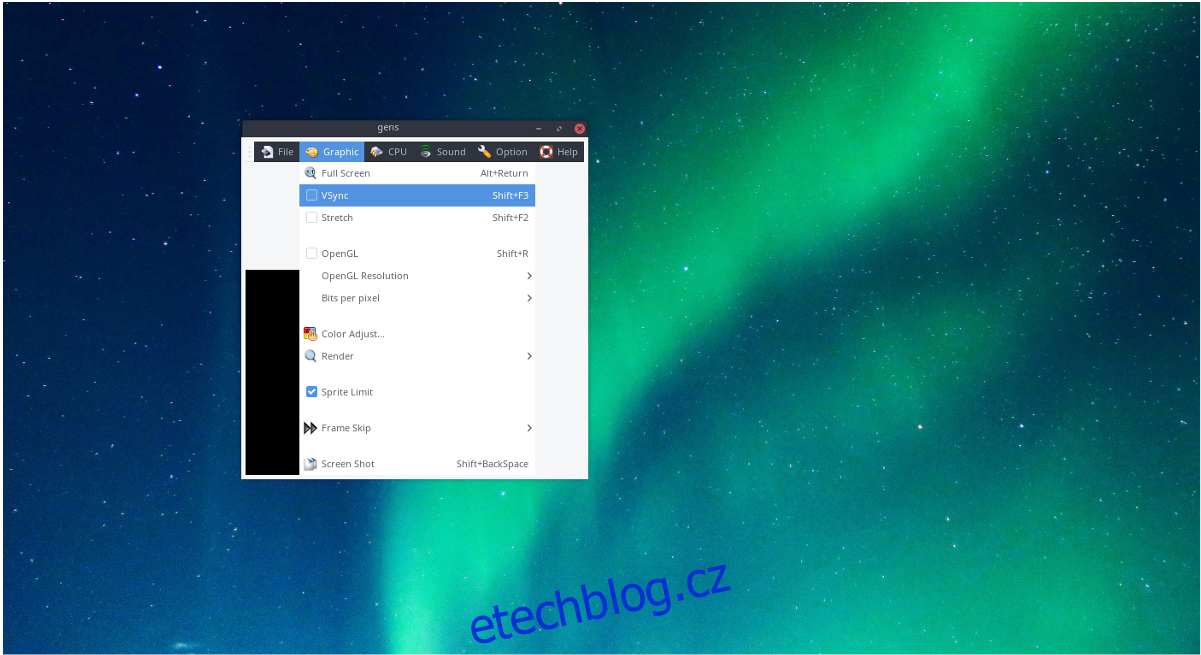
Výchozí nastavení emulátoru Gens z větší části funguje. To znamená, že vzhledem k tomu, jak Linux funguje, mohou existovat určité grafické závady. Chcete-li získat to nejlepší z nastavení grafiky v Gens, najděte v hlavní nabídce nahoře položku „Graphic“ a vyberte ji. Otevření této nabídky umožňuje uživatelům povolit věci jako „Vsync“, „roztažení“, rozlišení OpenGL a dokonce i hustotu pixelů.
Přejděte do nabídky „Grafika“ a upravte nastavení. Vzhledem k povaze toho, jak se každý počítač (a grafická karta) může lišit, neexistuje správná odpověď na vyřešení jakýchkoliv grafických závad, které se mohou objevit. Chcete-li dosáhnout nejlepších výsledků, experimentujte a zjistěte, jaká nastavení jsou pro vás nejlepší.
Poznámka: zaškrtnutí políčka vedle Vsync obvykle řeší většinu problémů s trháním.
Ukládání a načítání
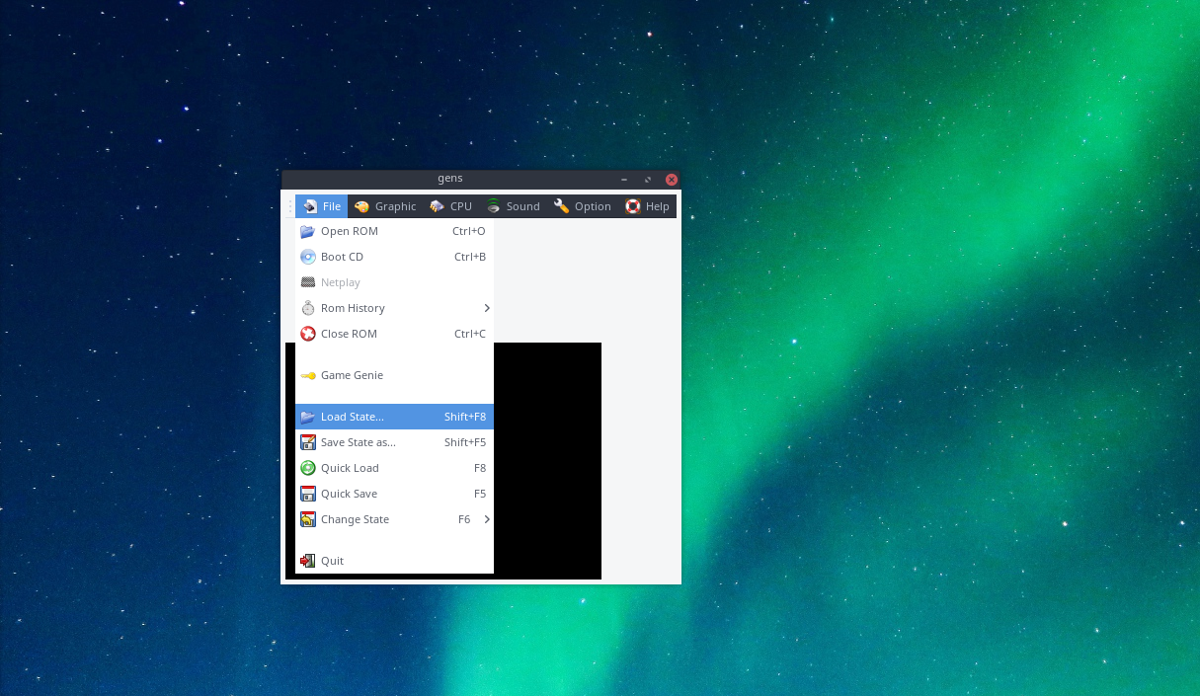
Ukládání a načítání her přes emulátor Gens je velmi snadné a možné bez otevírání jakýchkoli nabídek. Chcete-li rychle uložit ROM, stiskněte Shift + F5 na klávesnici. Chcete načíst hru ze stavu uložení? Pokud ano, stiskněte Shift + F8. Emulátor Gens navíc dokáže rychle uložit a načíst. Pro rychlé načtení uložení stiskněte F8. Rychlé ukládání se provádí pomocí F5.
Konfigurace ovladače
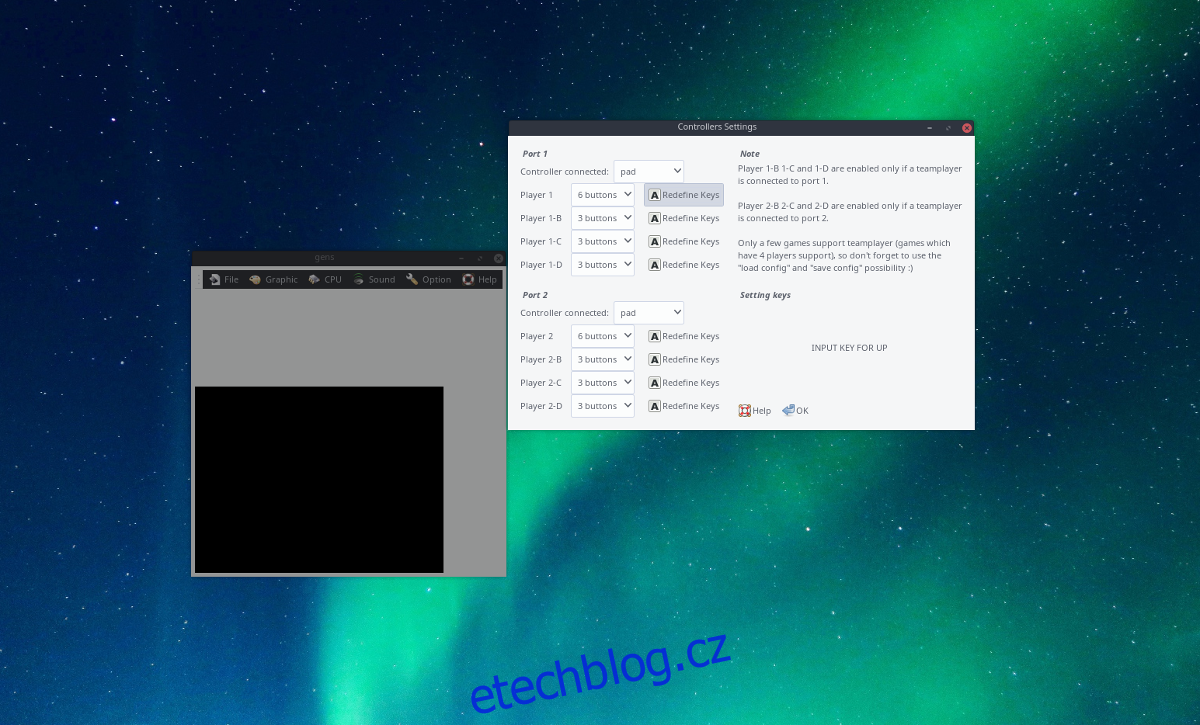
Chcete-li nastavit gamepad s Gens, přejděte na horní lištu nabídky a vyberte možnost „Option“. V této nabídce najděte „Joypady“ a klikněte na ni. Zapojte gamepad(y), který chcete použít, a poté v nabídce klikněte na tlačítko „Předefinovat klíče“ vedle hráče, pro který chcete nastavit ovladač.
Emulátor jeden po druhém požádá uživatele, aby pomocí tlačítek na ovladači definoval klávesy. Po dokončení klikněte na „OK“.